pulse连接上以后无网络
它发生在每个人身上,通常仅在最重要的时候发生。 您可能正在准备进行家庭圣诞节视频聊天,或者准备在大屏幕电视上观看电影之夜,或者准备录制突然出现并需要释放的音乐。 在某些时候,如果您使用计算机,则需要路由声音。
Linux音频如何工作
在不涉及技术细节的情况下,这是Linux音频工作原理的示意图。
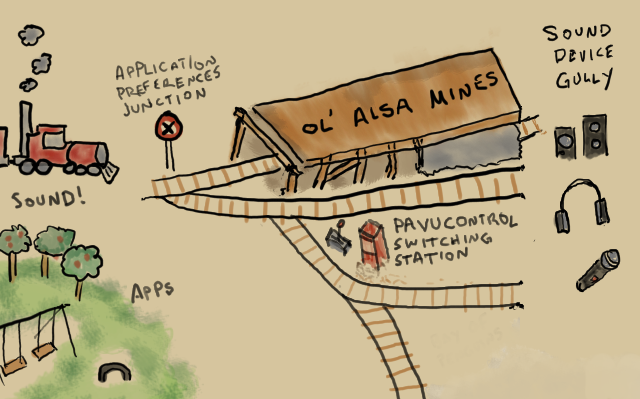
首先,有一个来源,也有一个目标:某种东西正在发出声音,而另一种东西应该接收并处理这种声音。
对于大多数日常任务,执行所有这些操作将转换为使用生成声音的应用程序(例如VLC Media Player )和接收声音并将其传递到耳朵的设备(例如扬声器或耳机)。
相反,基本相同。 设备(例如麦克风)产生声音并将其发送到应用程序(例如Jitsi视频聊天或Qtractor DAW)进行处理。
无论如何,模型始终是相同的。 声音是由一件事产生并发送到另一件事。
在这两个端点之间存在Linux声音系统,因为毕竟需要某些东西来路由声音。
在不回溯历史的情况下, 高级Linux声音体系结构(ALSA)传统上管理Linux音频。 实际上,ALSA 仍然管理Linux音频。 区别在于,在现代Linux上,用户通常不需要直接与ALSA打交道来传送声音。 相反,他们可以使用位于ALSA之上的工具,例如Pulse Audio 。
如果您每天在Linux机器上都能正常工作,但是在需要具体了解声音输入和输出时会失去平衡,请继续阅读。 本文不是有关如何安装驱动程序或设置声音默认值的文章。 如果您想进一步了解该声音配置级别,请访问支持论坛(例如Linux Questions)和文档站点(例如Slackermedia)以帮助您。 本文旨在使您熟悉现代Linux系统的声音控制。
为什么要脉动?
为什么需要Pulse?
严格来说,不是。 ALSA运作良好,因此默认情况下某些发行版才刚刚开始集成Pulse。 但是,直接与ALSA打交道可能需要大量手动操作。 我不是在谈论初始设置。 使用ALSA可能会导致一些令人费解的配置和包装脚本,而且您仍然永远不会获得一种能够满足您所有用例的配置。 问题并不总是与ALSA有关。 有时是应用程序本身的错误 ,但这并不会改变最终结果。 在您换出配置文件并重新启动服务之前,您的包装盒仍然“损坏”。
问题是,我们现在对计算机的需求比以往任何时候都要多。 音频输出曾经是扬声器或耳机,但现在我们希望我们的计算机将整个房间的音频传输到用作电视的屏幕上,并从电话中的蓝牙麦克风拾取音频。
Pulse耐心地坐在产生声音的事物和打算接收该声音的事物之间,以确保一切都能很好地播放。 它还增加了一些额外的功能,例如将音频发送到另一台计算机的功能以及不可见地更改样本格式或通道数的功能。
学习脉搏
为了适应Pulse,您需要记住三件事:
- 检查电缆(虚拟和物理)
- 从声音源设置声音输入或输出
- 通过Pulse Audio Control(
pavucontrol)管理目标
步骤1:检查电缆和硬件
检查电缆。 检查音量旋钮。 检查静音按钮和电源按钮。 您生活在音频工程的“先关闭然后再打开”学校。
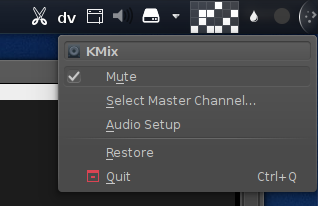
承认吧 您也自己完成了一两次。
如果您未插上耳机,或者忘记打开扬声器电源,或者调低了扬声器的音量或应用程序播放声音,那么花时间和精力配置系统是没有意义的。 首先进行“虚拟检查”。
步骤2:检查应用程式偏好设定
与检查电缆和旋钮类似,请检查计算机上正在使用的声音应用程序的设置。 并非所有的应用程序都给您很多选择,但是通常在某处会有某种菜单来控制应用程序的声音处理。 例如,VLC给您很多选择:
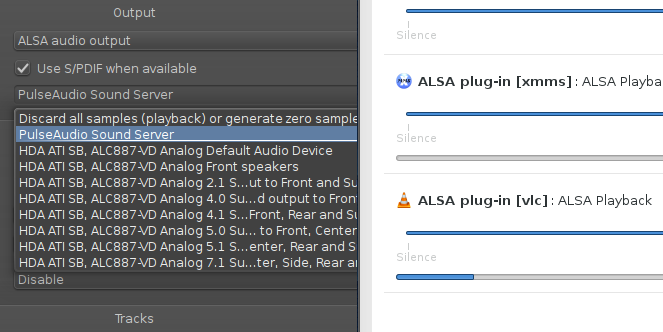
虽然像Google Hangouts这样的应用程序为您提供了简化的视图:
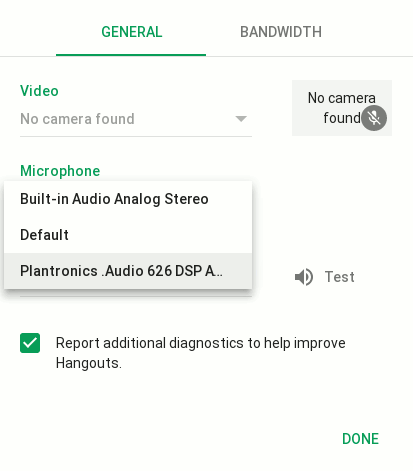
关键是,您需要确定声音离开其父应用程序后的去向。 确保设置合理。
如果您对所有选择感到困惑,通常可以安全地将声音发送到Pulse。
将声音发送到Pulse可以从Pulse的简化世界观中受益。 您可以将其发送到Pulse并从Pulse的控制面板进行管理-Pulse的工作是动态管理声音。
如果您要直接控制,请向ALSA发送声音。 如果您正在使用专业应用程序(例如软合成器,效果器和DAW),并且需要对通道路由(例如,使用JACK或Patchage)和处理顺序进行绝对控制,那么这可能很重要。
Pulse具有ALSA插件,因此,即使您作为目的地的首选是ALSA,您仍将有能力管理Pulse中的声音。 Pulse不会“窃取”您的音频,因此您不必担心Pulse会截获信号并将其重新路由到其他地方。 Pulse始终会尊重较低级别的选择(尽管驱动程序,但ALSA的声音大约和声音系统一样低)。
第3步:脉冲音频音量控制(pavucontrol)
Pulse Audio的神经中枢是pavucontrol ,通常被称为“声音控制面板”,因为其默认位置位于Gnome的“系统设置”中。 (它也可以作为pavucontrol-qt用于KDE系统设置。)它也可以作为独立应用程序安装和调用,因此请记住其正式名称。
您每天都使用pavucontrol在计算机上设置声音级别和路由。 它在我要做的事情中列为第3步,但实际上,这是进行日常日常声音管理的第一站(实际上,当您在Gnome桌面上调节音量时,您正在使用这些相同的控件,因此无论您是否意识到,每天都要使用它)。
pavucontrol是一个动态面板,包含五个选项卡:
配置:激活声卡并定义使用情况配置文件。 例如,在台式机上,通常会停用HDMI,并打开内置模拟卡并将其设置为Stereo Duplex。 您不会经常使用此面板; 它通常是您一次设置并忘记的东西。
输入设备:当前可用的输入设备(任何能够发出声音的设备)。 这些通常包括一个麦克风(在笔记本电脑上很常见,通常具有用于网络摄像头的内置麦克风),一个输入装置和一个“监听”设备,用于系统上当前正在播放的任何内容(稍后会详细介绍) 。
输出设备:当前可用的输出目标,例如台式机扬声器和耳机(已插入Line Out端口)和USB耳机。
录制:当前活动的录制会话。 这可能是网络浏览器正在寻找视频聊天会话的声音输入,或者可能是诸如Audacity之类的录音应用程序。 如果有打开声音的插座,那就在这里。
播放:当前正在播放的声音流。 如果要听别人说,那就在这里。
关于pavucontrol要记住的重要一点是它是动态的。 如果未录制Audacity,则它将不会显示在“录制”选项卡中。 如果没有播放XMMS,则它不会显示在“播放”选项卡中。 如果您的USB耳机未插入,则不会在“输入”或“输出”选项卡中显示。
使用pavucontrol传递声音
pavucontrol声音路由完全通过下拉菜单完成。 首先,启动您喜欢的音乐播放器并播放一些音乐,尝试一些简单的事情。 然后打开pavucontrol (请记住,它可能位于发行版的GNOME或KDE“系统设置”>“声音”面板中),然后单击“配置”选项卡。
在“配置”选项卡中,记下哪个设备是活动设备,以及使用的配置文件。 我的内置音频设置为模拟立体声双工,但是您的可能有所不同。
一旦您将其记入某个位置,请将其更改为“关”,然后确定,音乐将停止。 嗯,它实际上并没有停止,只是您没有听到它的声音,因为您已“取消设置”默认的活动输出。 将设置从“关闭”更改为以前的设置,音乐即会返回。
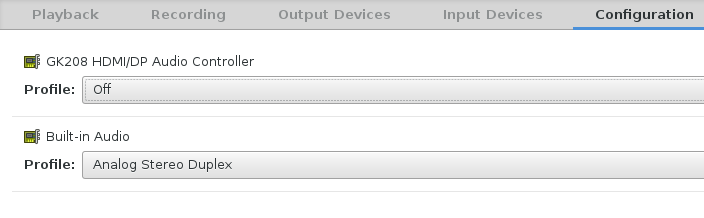
如您所见,“配置”选项卡设置系统的主要输出。 因此,这是在安装新显卡后应检查的第一个面板。 HDMI是臭名昭著的,因为它试图窃取板载声卡的优先级。 否则,一旦设置,它基本上不会改变,直到您安装新的东西,或希望添加或更改输出设备。
现在进行更复杂的操作:让我们劫持您自己计算机上播放的声音并将其记录到文件中。
启动Audacity并将其输入源设置为Pulse。
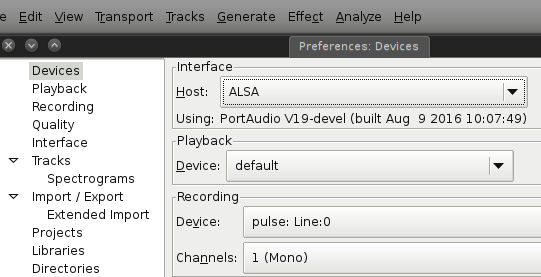
Audacity>编辑>首选项
按“记录”按钮或进入“传输”菜单>“记录”。
首先,您应该注意自己正在录制静音。 切换到pavucontrol并导航到“记录”选项卡。
在“录制”选项卡中,单击右侧的下拉菜单,然后将声音源从“ 内置立体声” (或根据系统默认值设置为您的设置)更改为“ 监听” 。 这会将来自物理设备(在我的情况下,我从中听音乐的台式机扬声器)到该设备的软件监视器的声音源设置。 再次检查Audacity,您会发现您正在拦截和记录自己的系统。
网络输入和其他声音问题
与朋友进行视频聊天的过程相同。 如果Pulse不知道将输入信号从USB耳机或网络摄像头麦克风发送到Web浏览器或视频聊天应用程序,则除非它恰好是默认设置,否则声音将不会到达视频聊天应用程序。
播放音频也是如此。 如果您正在播放电影而没有听到声音,请检查Pulse! 可能是您正在将声音发送到无效的声音设备或已静音的东西。
Linux播放声音!
电脑总是会有声音问题。 声音设备需要驱动程序,操作系统需要对其进行检测和管理,并且用户需要了解控件的工作方式。 计算机上无缝声音的关键是,在您首次安装操作系统时,先设置声音设备,确认其正常运行,然后学习操作系统为您提供的用于控制声音设置的工具。
是的,这是在2017年,Linux可以播放声音,但是它可以做的更多:它可以管理声音。 您也可以,只要您学习了这些工具,并且一如既往地不惊慌 。
pulse连接上以后无网络





















 799
799

 被折叠的 条评论
为什么被折叠?
被折叠的 条评论
为什么被折叠?








